No puedo verificar mi ID de Apple, ¿qué hago?
Hacer la verificación del Apple ID es algo muy importante y que toda persona debe poder hacer en su dispositivo iOS, ya que de lo contrario, su uso se verá muy limitado. ¿Quieres descargar una App? ¿Quieres cambiar la contraseña? ¿Quieres modificar alguna configuración? Para todo eso, necesitas verificar el Apple ID antes. Entonces, ¡Imagina que no puedas hacerlo! Realmente sería un problema grave. En este artículo, te guiaremos acerca de todo lo que tienes que saber al respecto, y como no, te daremos acciones concretas para solucionarlo.
Eliminar contraseñas, Face ID o Touch ID de iPhone en minutos. Quitar cuenta iCloud y cerrar sesión en Apple ID sin perder datos.

¿Cómo verificar el ID de Apple?
Existen varios métodos para ver el ID de Apple asociado a tu dispositivo. El primero es a través de la página web de Apple. Puedes acceder a ella ingresando a la página de inicio de Apple y haciendo clic en el botón "Iniciar sesión" en la esquina superior derecha. Una vez que hayas iniciado sesión, podrás ver tu ID de Apple en la barra superior.
Otro método es a través de la aplicación "App Store" en tu dispositivo iOS. Abre la aplicación y toca el icono de tu perfil en la esquina superior derecha. Esto te llevará a una pantalla donde podrás ver tu ID de Apple.
Finalmente, si tienes dificultades para encontrar tu ID de Apple, puedes ponerte en contacto con el soporte técnico de Apple a través de su sitio web o a través de la aplicación "Soporte" en tu dispositivo iOS. Ellos podrán ayudarte a encontrar y verificar tu ID de Apple.
Sin embargo, existe un problema asociado que es muy similar: ¿Qué pasa cuando alguna aplicación intenta verificar que eres el propietario de la cuenta de iCloud? Bueno, efectivamente solicitarán una verificación de la cuenta. ¿De qué se trata? Simple: deberás introducir un código de verificación de Apple ID. En este caso, tienes varias opciones, sigue leyendo.
Recibir un código mediante SMS o Llamada
- En el momento de que soliciten verificar tu ID de Apple, selecciona “SMS o Llamada telefónica”.
- Espera un mensaje o llamada, según haya sido tu elección, en tu teléfono asociado al dispositivo.
- Introduce el código recibido. ¡Listo! Has logrado realizar la verificación del Apple ID.
Obtener un código en el dispositivo de confianza
- Si previamente asociaste un dispositivo de confianza, también puedes solicitar un código allí mismo. Es una buena práctica si cuentas con otro dispositivo constantemente a disposición.
- Recibirás una notificación en el dispositivo de confianza, verás datos sobre la hora, el tipo de dispositivo que intenta verificar Apple ID, y la ubicación. Simplemente pulsa sobre “Permitir”.
Obtener un código sin conexión
- Por último, también es posible realizar un método similar al anterior, pero sin conexión (en el dispositivo de confianza). Esto se logrará obteniendo un código de uso único en el dispositivo de confianza, e introduciendolo como código de verificación.
- Accede a “Configuración” > [Tu nombre].
- Pulsa sobre la sección “Contraseña y seguridad”.
- Por último, selecciona “Obtener código de verificación”. Esto funcionará incluso si no tiene una conexión a internet disponible.
- Introduce el código obtenido en el dispositivo que deseas verificar, ¡y listo! lograste verificar el Apple ID.
Posibles razones que hacen fallar la verificación de Apple ID
Existen varias razones por las que la verificación de Apple ID puede fallar al intentar descargar una aplicación de App Store, cerrar sesión, o cualquier situación que requiera una verificación del Apple ID. Algunas posibles causas incluyen:
- Información de inicio de sesión incorrecta: Asegúrate de que estás ingresando la información de inicio de sesión correcta, incluyendo tu ID de Apple y tu contraseña. Si no estás seguro de tu información de inicio de sesión, puedes restablecer tu contraseña a través de la página web de Apple.
- Problemas de red: Asegúrate de que tu dispositivo está conectado a una red estable y confiable. Si estás conectado a una red inestable o lenta, puede haber problemas para verificar tu ID de Apple.
- Cuenta deshabilitada: Si tu cuenta de Apple ha sido deshabilitada, no podrás verificar tu ID de Apple. Puedes ponerte en contacto con el soporte técnico de Apple para obtener ayuda para reactivar tu cuenta.
- Problemas con la verificación de dos factores: Si tienes habilitada la verificación de dos factores en tu cuenta de Apple, asegúrate de seguir las instrucciones proporcionadas para completar la verificación.
- Problemas técnicos en el servidor: Puede haber problemas técnicos en los servidores de Apple que pueden causar que la verificación de ID de Apple falle. En este caso, puedes esperar y volver a intentarlo más tarde.
Sea cual sea el caso que impide la verificación de tu Apple ID, no te preocupes, también traemos soluciones que seguro funcionarán para tí. ¡Sigue leyendo!
¿Qué hacer si no puedo verificar mi ID de Apple o lo olvido?
Si no puedes verificar tu ID de Apple o lo has olvidado, hay varias opciones disponibles para ayudarte a recuperarlo.
- Restablecer tu contraseña: Puedes restablecer tu contraseña a través de la página web de Apple. Ingresa tu ID de Apple o el correo electrónico asociado a tu cuenta y sigue las instrucciones para restablecer tu contraseña.
- Recuperar tu ID de Apple: Si no recuerdas tu ID de Apple, puedes recuperarlo a través de la página web de Apple ingresando tu correo electrónico y siguiendo las instrucciones.
- Ponerse en contacto con el soporte técnico de Apple: Si no puedes restablecer tu contraseña o recuperar tu ID de Apple por tu cuenta, puedes ponerte en contacto con el soporte técnico de Apple para obtener ayuda. Puedes contactarles por teléfono o mediante el sitio web de soporte de Apple.
- Verificar tu identidad: Si tienes problemas para verificar tu identidad, es posible que tengas que proporcionar información adicional para ayudar a Apple a confirmar tu identidad. Esto puede incluir información personal, como una copia de tu documento de identidad.
- Utilizar un programa de eliminación de ID de Apple, como Tenorshare 4uKey : este tipo de programas te permite quitar ID de Apple sin iCloud o quitar el MDM , ¡Es una gran ventaja! Luego, puedes simplemente volver a introducir una nueva cuenta.
Recuerda que es importante mantener tu información de inicio de sesión segura y actualizada, para evitar problemas en el futuro.
¿Cómo verificar mi Apple ID sin contraseña?
Ahora bien, si la verificación del Apple ID no funciona de ningún modo, ya sea porque no recibes el código de verificación de Apple ID o por cualquier otro motivo, puedes intentar quitar la cuenta de Apple ID para solucionar el problema de raiz.
Las personas creen que este proceso es muy complejo y solo pueden hacerlo quienes están experimentados en estos dispositivos, pero nada más lejos de la realidad, existen programas de ordenador como 4uKey que permite que cualquier persona pueda eliminar ID de Apple de un dispositivo iOS, en tan solo cinco minutos y unos pocos pasos.
Veamos los pasos que debes seguir si quieres quitar ID de Apple, para dejar de tener el problema de verificación del Apple ID:
- Mediante el siguiente botón, descargar Tenorshare 4uKey, instalarlo y ejecutarlo en tu ordenador.
-
Seleccionar la opción “Quitar ID de Apple” y conectar el dispositivo iOS al ordenador con un cable USB.

-
Pulsar sobre la opción “Iniciar” y esperar un momento mientras 4uKey hace su trabajo.

-
En cuestión de minutos, habrá finalizado, y lo sabrás gracias a la pantalla de confirmación en el computador.
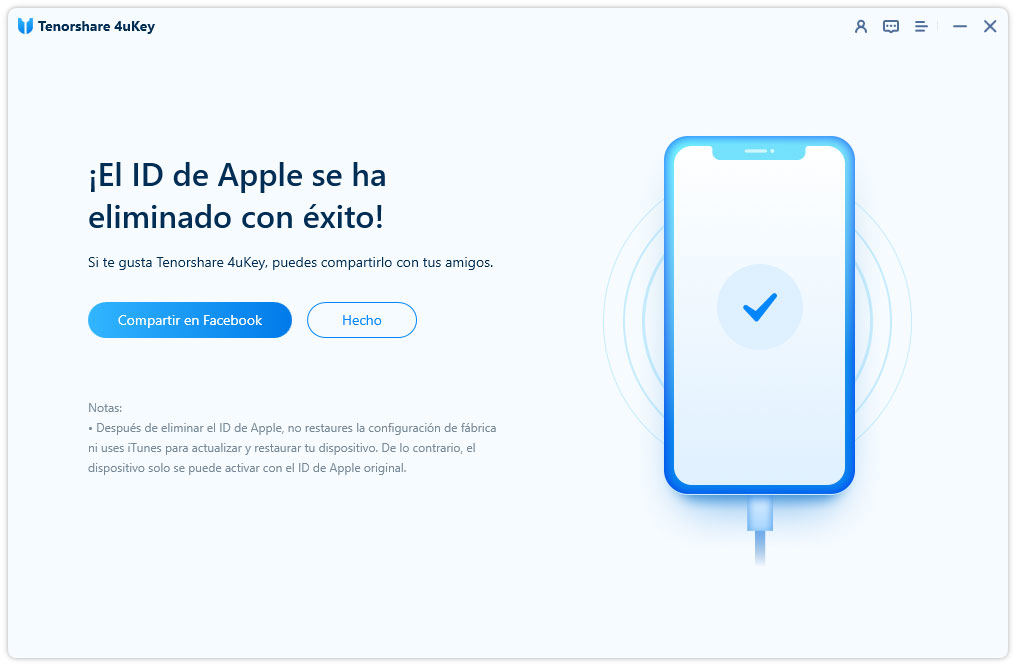
¡Y eso es todo! Realmente, la manera más simple, rápida y fácil de quitar una cuenta de Apple ID. Ahora, simplemente puedes crear una nueva cuenta e introducirla en el dispositivo, ¡Y ya está! No tendrás problemas con la verificación de Apple ID nunca más.
Conclusión
Realizar la verificación del Apple ID es algo muy común en todos los usuarios de Apple, sobre todo si quieres aprovechar al máximo las funcionalidades de tu dispositivo. Si estás teniendo problemas con la verificación del Apple ID, te recomendamos eliminar la cuenta con programas especializados como Tenorshare 4uKey . ¡Es muy fácil de utilizar y te ahorrará dolores de cabeza!

Tenorshare 4uKey - Mejor desbloqueador de iPhone
- Desbloquear un iPhone/iPad/iPod sin código - Funciona al 100%
- Quitar bloqueo de activación iCloud sin contraseña/ID de Apple
- Eliminar ID de Apple/cuenta de iCloud sin contraseña
- Desbloquear pantalla de inicio iPhone, Touch ID o Face ID
- Quitar bloqueo MDM iPhone fácilmente
- Quitar el límite de tiempo en iPhone/iPad
- Compatible con la versión última iOS 26 y iPhone 17
Expresa Tu Opinión
luego escribe tu reseña








Por Alejandro García
29/12/2025 / Trucos iPhone
¡100 % Útil!